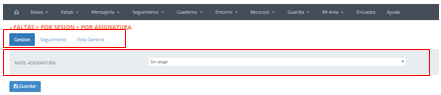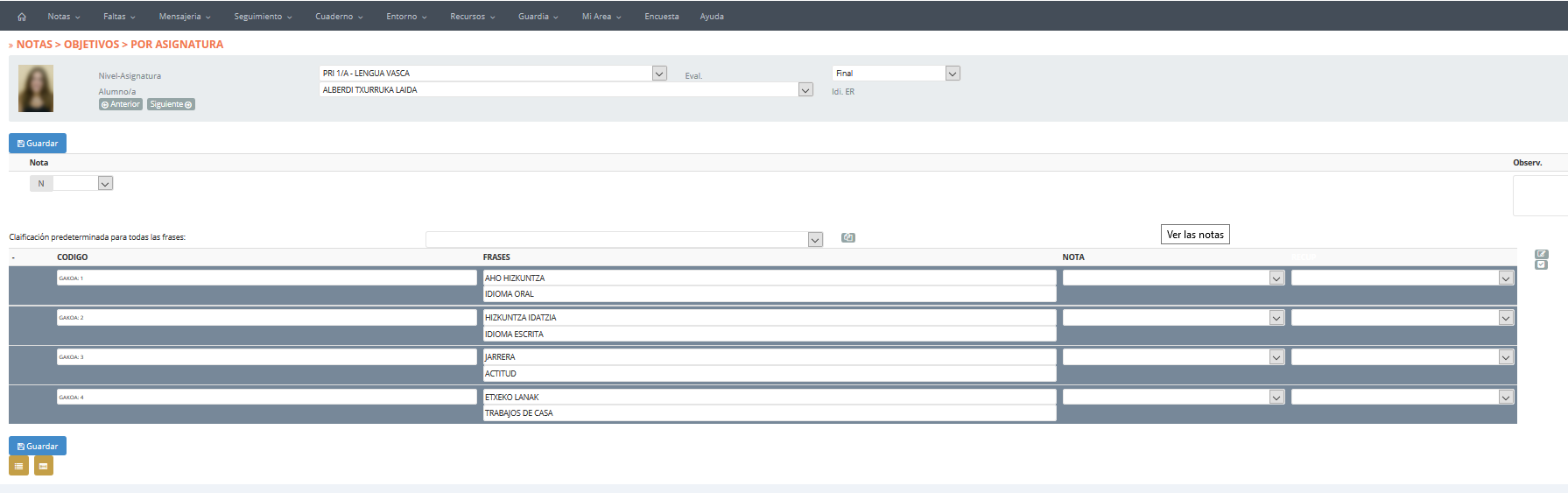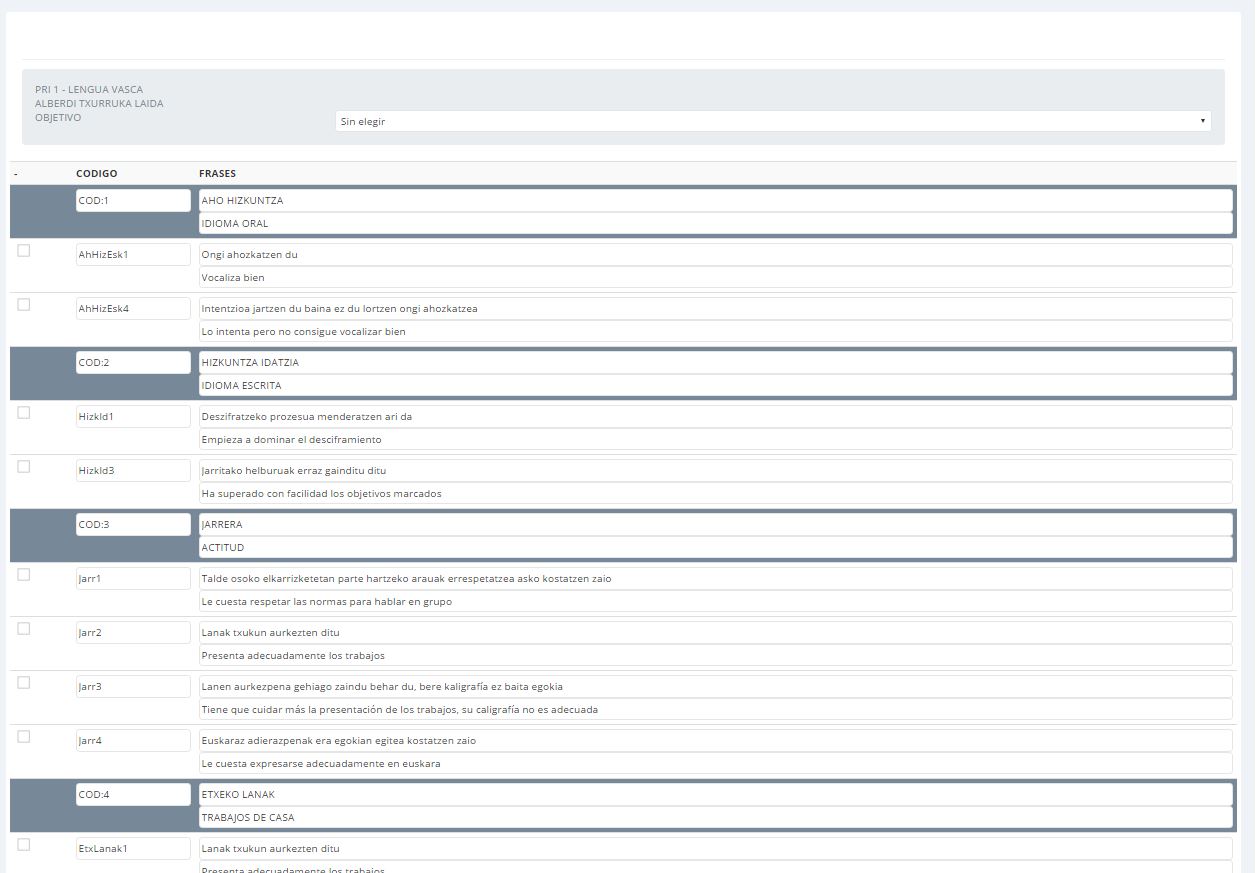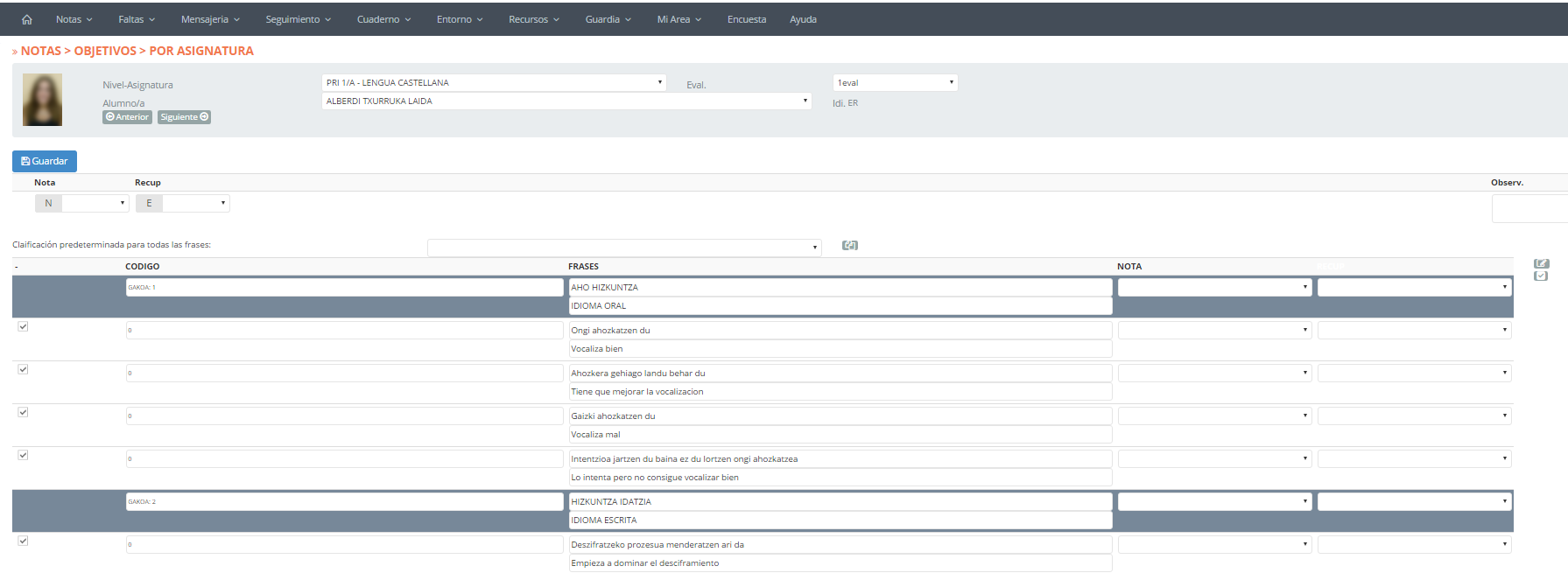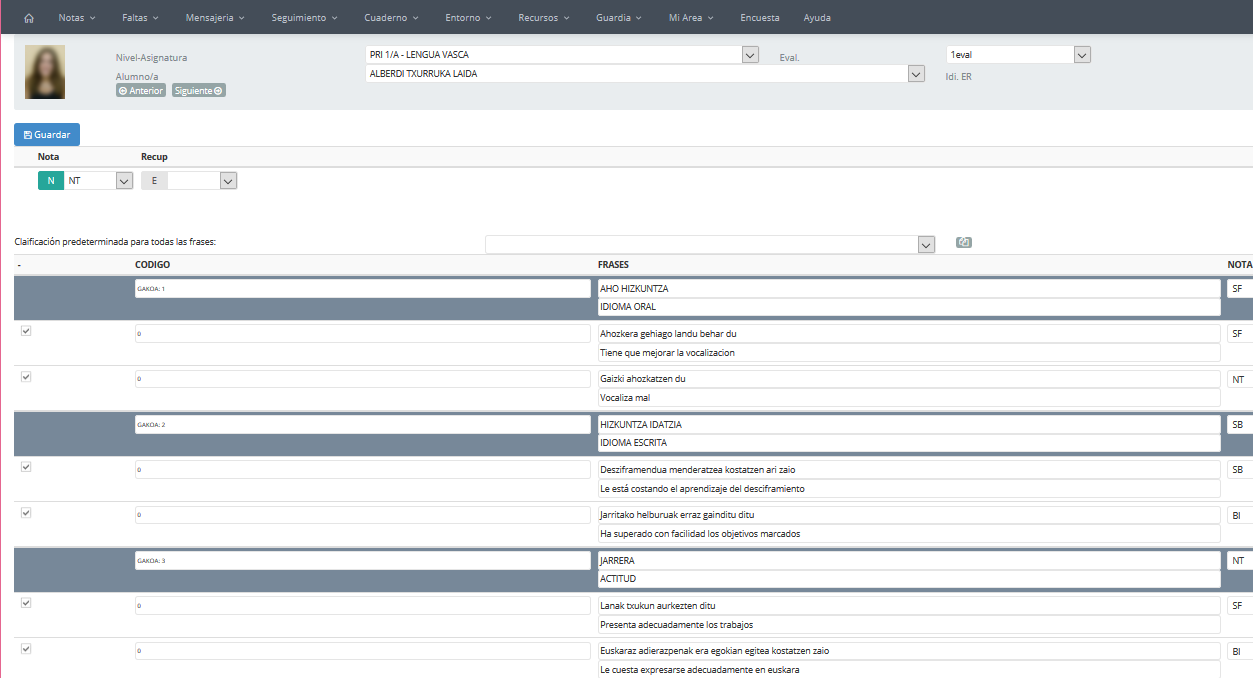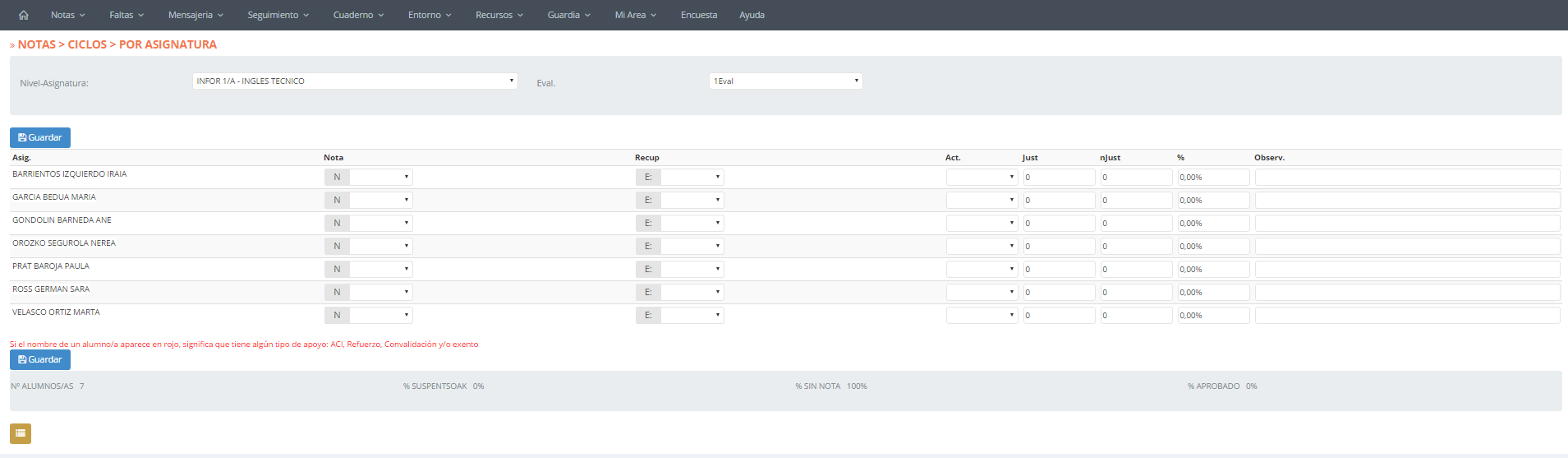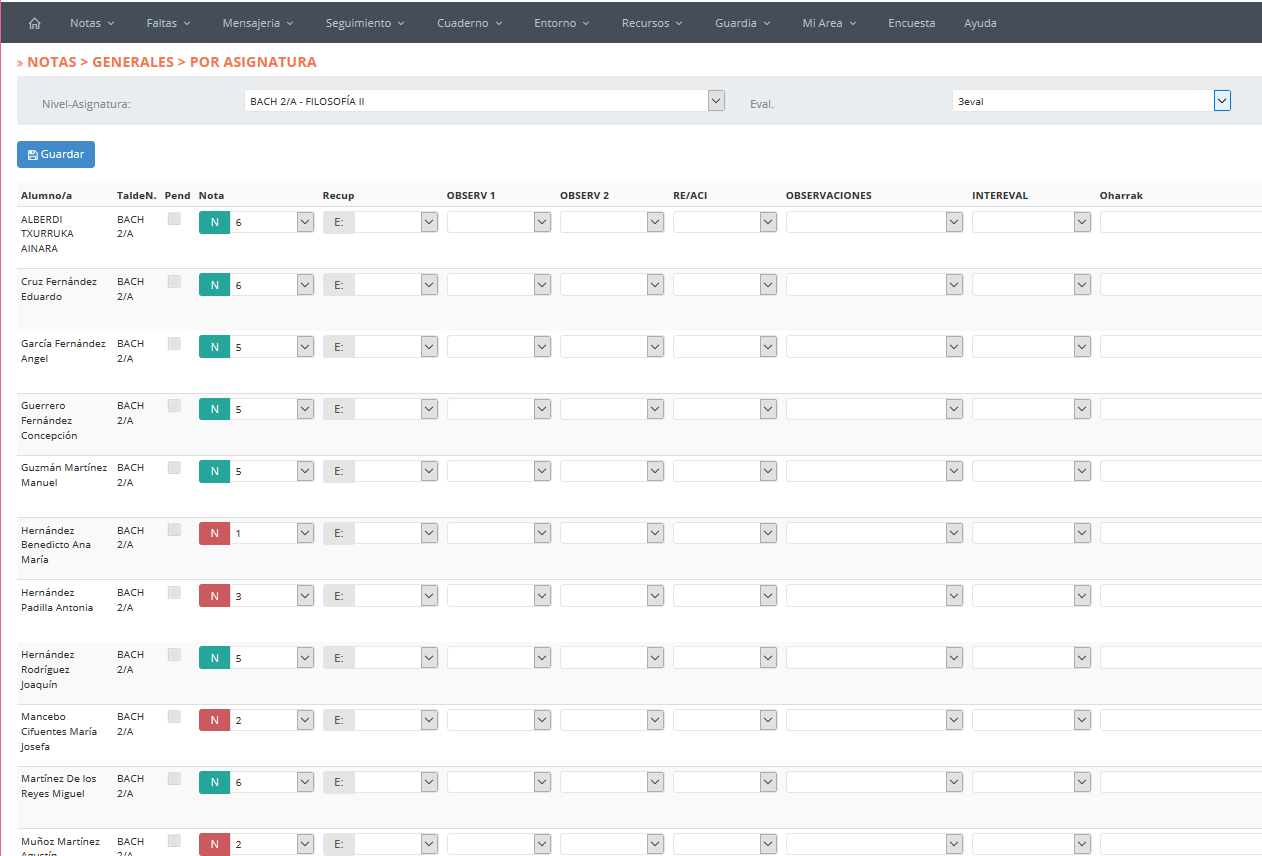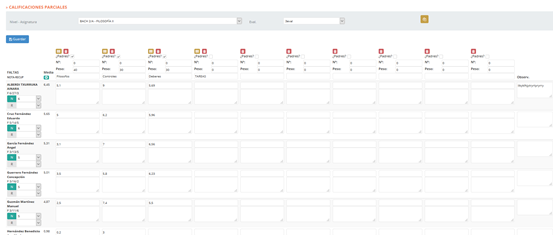Esta entrada del menú ofrece la posibilidad de introducir las calificaciones parciales de cada alumno que pertence al grupo especificado.
Cada profesor cuenta con la opción de dividir su asignatura en subsecciones evaluables. Para ello ha de especificar el peso (importancia en %) de cada subsección. Tal y como se ha mencionado, la especificación de cada una de estas subsecciones (10 en total) queda en manos de cada profesor, pudiendo definir diferentes subsecciones por cada evaluación.
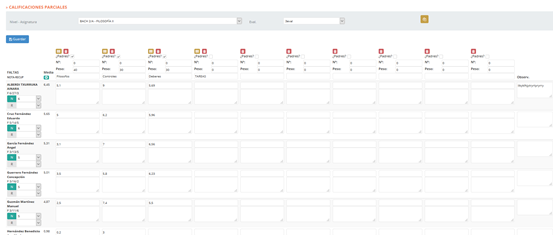
La pantalla en cuestión está compuesta por:
1ª columna: Nombre del alumno.
F: Faltas alumno. Calculo del total de faltas justificadas, no justificadas y expulsiones por evaluación.
N: Calificación general de la evaluación.
R: Calificación de la recuperación.
2ª columna: Media. Cálculo de la media de las calificaciones de cada columna (subsección especificada).
Columnas 3…12: Calificaciones parciales. Cada profesor puede establecer como máximo 10 columnas por cada evaluación. Dichas columnas ofrecen la posibilidad de dividir cada materia en subsecciones. A cada una de estas subsecciones se le proporcionará un peso (en %). A continuación se calificará cada una de estas subsecciones. El sistema realizará el cálculo de la media de cada una de estas columnas calificadas. Téngase en cuenta que estas calificaciones no se muestran ni en boletines ni en sábanas.
Para eliminar alguna de estas columnas se ha de pulsar el botón  correspondiente.
correspondiente.
13ª columna: Comentario. Dato opcional.